La aplicación Mapas del iPhone es la aplicación de mapas y navegación de Apple. A pesar de su desastroso lanzamiento en iOS 6, la aplicación Mapas pronto satisfizo las necesidades de los propietarios de iPhone en sus desplazamientos. Incluso con su alto nivel de apoyo y popularidad, la aplicación puede tener errores a veces. La aplicación Mapas muestra una ubicación incorrecta, el GPS no funciona correctamente o la aplicación Mapas de Apple no funciona en absoluto. Cada uno de estos problemas -y otros- pueden responder a correcciones que puedes utilizar en tu teléfono.
La información de este artículo se aplica a los iPhone con iOS 13 hasta iOS 7.
Algunos de los errores que puedes encontrar con la aplicación Mapas son:
- La aplicación Mapas de Apple se bloquea.
- La voz de Mapas no funciona.
- La ubicación del iPhone no es precisa en Mapas.
- El GPS no funciona en Mapas.
- Los servicios de localización no funcionan.
- La ubicación no está disponible.
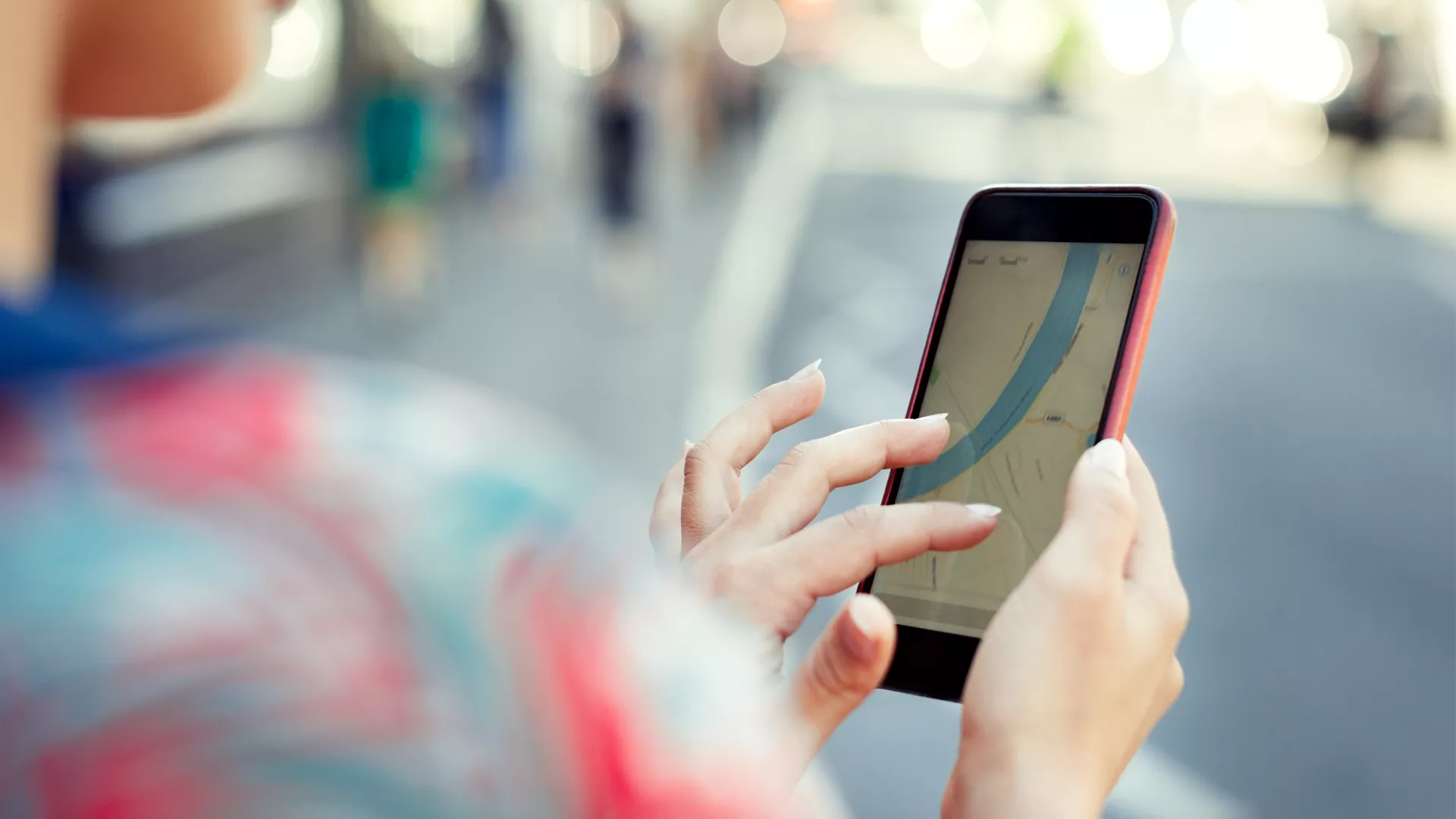
Causa de que los Mapas de Apple del iPhone no funcionen
Los errores o fallos de la app Mapas de Apple pueden producirse cuando el usuario selecciona ajustes incorrectos relacionados con los datos de Mapas o con la forma en que el iPhone puede utilizarlos. Dado que la aplicación Mapas depende del GPS y de la conectividad a Internet o al móvil para mostrar la información de forma precisa, cualquier interrupción de estos servicios puede provocar direcciones incorrectas o ubicaciones erróneas.
Cómo arreglar cuando la aplicación Mapas del iPhone no funciona
Los problemas relacionados con la aplicación Mapas de Apple para iOS son muy variados, por lo que hay varias soluciones que se pueden probar. Aquí están algunas de las soluciones más eficaces que se sabe que funcionan cuando su aplicación Mapas iPhone no está funcionando correctamente:
Reinicia la aplicación Mapas del iPhone. Si la aplicación Mapas del iPhone no funciona correctamente, una de las mejores y más rápidas formas de solucionarlo es cerrar la aplicación por completo y volver a abrirla.
Volver a la pantalla de inicio o cambiar a otra aplicación no cierra la aplicación Mapas. Desliza el dedo hacia arriba desde la parte inferior de la pantalla, localiza la aplicación Mapas del iPhone y luego desliza el dedo hacia arriba para cerrarla.
Reiniciar el iPhone. Reiniciar un iPhone puede restablecer la aplicación Mapas y eliminar cualquier error que haga que no funcione correctamente.
Desactivar el Modo Avión. Si recibes un error de Apple Maps que dice que tu iPhone no puede conectarse, puede ser que el Modo Avión esté activado y el dispositivo iOS no pueda conectarse a los servidores de Apple usando Wi-Fi o la red celular.
Si el Modo Avión está desactivado, actívalo, espera 30 segundos y vuelve a desactivarlo. Esto restablece las conexiones y puede solucionar el problema de la aplicación Mapas.
Desactive el Wi-Fi. Es posible que tu iPhone se conecte a una red inalámbrica sin que funcione el acceso a Internet. Desactiva el Wi-Fi y deja que la aplicación Mapas utilice la señal celular en su lugar.
Activa el Bluetooth. Si tiene problemas para conectar la aplicación Mapas a un coche u otro dispositivo, asegúrese de que el iPhone tiene el Bluetooth activado. Es posible que se haya desactivado accidentalmente.
Apague el Bluetooth. Se sabe que la conexión a otro dispositivo, como un rastreador Fitbit, con Bluetooth interfiere con las conexiones celulares y Wi-Fi del iPhone, lo que hace que Mapas del iPhone no funcione. Si no necesitas el Bluetooth, apágalo y comprueba si eso ayuda.
Compruebe los servicios de localización. Si experimenta que el GPS del iPhone no funciona, es posible que se haya desactivado el permiso de GPS. Vuelva a activarlo yendo a Ajustes > Privacidad > Servicios de localización.
Si los servicios de localización están activados y sigue apareciendo un error en el iPhone que indica que los servicios de localización no funcionan, apáguelos, espere unos segundos y vuelva a activarlos.
Compruebe la configuración de la ubicación de la aplicación Mapas. Además de activar los servicios de localización generales del dispositivo, también es necesario dar a la app Mapas un permiso específico para utilizar esta funcionalidad. Para ello, dirígete a Ajustes > Mapas > Ubicación > Mientras usas la app.
Activar los datos celulares. No poder conectarse a su red celular preferida podría ser la causa de que la aplicación Mapas no funcione correctamente. Aunque desactivar los datos celulares es una buena manera de ahorrar en el uso excesivo de datos, puede estropear la aplicación Mapas cuando no hay señal Wi-Fi disponible y puede hacer que la ubicación del iPhone sea inexacta.
Ajuste el nivel de voz de Mapas del iPhone. Cuando la voz de Mapas del iPhone no funciona como se esperaba, o no funciona en absoluto, vaya a Ajustes > Mapas > Conducción y navegación y seleccione Volumen bajo, normal o alto. Si se selecciona Sin voz, no oirá la voz.
Apague los altavoces Bluetooth cercanos. Si no puede oír la aplicación Mapas del iPhone, apague todos los altavoces Bluetooth cercanos. Es posible que la aplicación esté enviando la narración de voz a los altavoces Bluetooth en lugar de a su coche o a otro dispositivo.
Restablecer ubicación y privacidad. Si el iPhone da un error diciendo que una ubicación no está disponible, restablece los ajustes de Ubicación y Privacidad yendo a Ajustes > General > Restablecer > Restablecer Ubicación y Privacidad.
Restablecer los ajustes de red. Este proceso elimina las contraseñas de Wi-Fi almacenadas, pero puede solucionar algunos problemas de conectividad de la aplicación Mapas en el iPhone.
Desinstalar y volver a instalar la aplicación Mapas. Si la aplicación Mapas de Apple no funciona correctamente en el iPhone, elimínala como harías con cualquier otra aplicación de iOS y vuelve a instalarla desde la App Store.
Libera almacenamiento. Cuando la aplicación Mapas del iPhone se bloquea aleatoriamente, el problema puede ser la falta de espacio de almacenamiento en el dispositivo. Eliminar algunas aplicaciones grandes o archivos de vídeo puede liberar espacio que la aplicación Mapas puede utilizar.
Utiliza un servicio de almacenamiento en la nube como iCloud, Google Drive, OneDrive o Dropbox para hacer una copia de seguridad de tus archivos antes de eliminarlos.
Restaura el dispositivo iOS a los ajustes de fábrica. Esta debe ser la última solución que pruebes porque lleva mucho tiempo y borra toda tu información y datos personales del iPhone.








